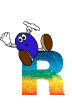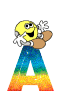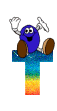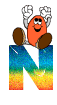SEBUAH sistem jaringan, baik itu skala kecil maupun skala besar, memerlukan sebuah perangkat yang disebut sebagai router (baca: rowter). Perangkat router ini menentukan titik jaringan berikutnya di mana sebuah paket data dikirim ke jalur-jalur jaringan yang dituju.
Sebuah perangkat router umumnya terhubung sedikitnya ke dua jaringan, dalam konfigurasi dua buah LAN (Local Area Network) dengan WAN (Wide Area Network, seperti akses pita lebar broadband) atau sebuah LAN dengan jaringan penyedia akses internet (Internet Service Provider, ISP). Sebuah router biasanya terletak pada sebuah gateway, tempat di mana dua atau lebih jaringan terkoneksi satu sama lainnya.
Ada banyak router yang tersedia di pasaran yang dijual dengan harga yang bervariasi, tergantung dari kebutuhan sebuah jaringan. Untuk penggunaan akses broadband yang dikombinasi dengan penggunaan fasilitas nirkabel berupa Access Point, umumnya perangkat ini sudah dilengkapi dengan sebuah fasilitas router yang sudah lumayan lengkap.
Namun, untuk sebuah usaha kecil menengah dengan kebutuhan beberapa jasa jaringan seperti e-mail, web server, dan sejenisnya untuk menggunakan beberapa alamat protokol internet (IP address), perangkat router yang tersedia akan menjadi sangat mahal. Apalagi, kalau IP address yang digunakan hanya dalam jumlah yang terbatas, maka penggunaan perangkat keras router bermerek menjadi terlalu mahal.
Dana terbatas
Salah satu kemungkinan adalah membuat sendiri apa yang disebut PC router, menggunakan komputer sederhana dan murah dan memiliki dua perangkat Ethernet masing-masing digunakan untuk jaringan lokal dan lainnya untuk akses ke jaringan WAN (terhubung ke ISP). Perangkat PC router ini kemudian diisi dengan sebuah perangkat lunak router buatan Mikrotik (www.mikrotik.com) dengan membayar lisensi sekitar 45 dollar AS.
Perangkat lunak router Mikrotik memiliki seluruh fasilitas routing yang dibutuhkan, mampu mengendalikan jaringan kerja yang kompleks. Penggunaan dan pemasangannya sederhana, cukup dengan pelatihan sebentar saja, sebuah UKM mampu menggunakan fasilitas router ini tanpa harus memiliki departemen teknologi informasi sendiri.
Fitur PC router Mikrotik ini mencakup load balancing untuk membagi beban akses jaringan, fasilitas tunneling untuk membuat akses aman VPN (Virtual Provate Network), bandwith management untuk mengatur berbagai protokol dan port, serta memiliki kemampuan untuk dikombinasikan dengan jaringan nirkabel.
Miktrotik juga menyediakan fasilitas firewall untuk melindungi akses dari berbagai ancaman yang tersebar di internet. Mereka yang memiliki dana terbatas tapi menginginkan akses jaringan di dalam dan luar yang aman, mudah digunakan, murah, dan tangguh, menggunakan Mikrotik adalah pilihan yang menarik. (rlp)